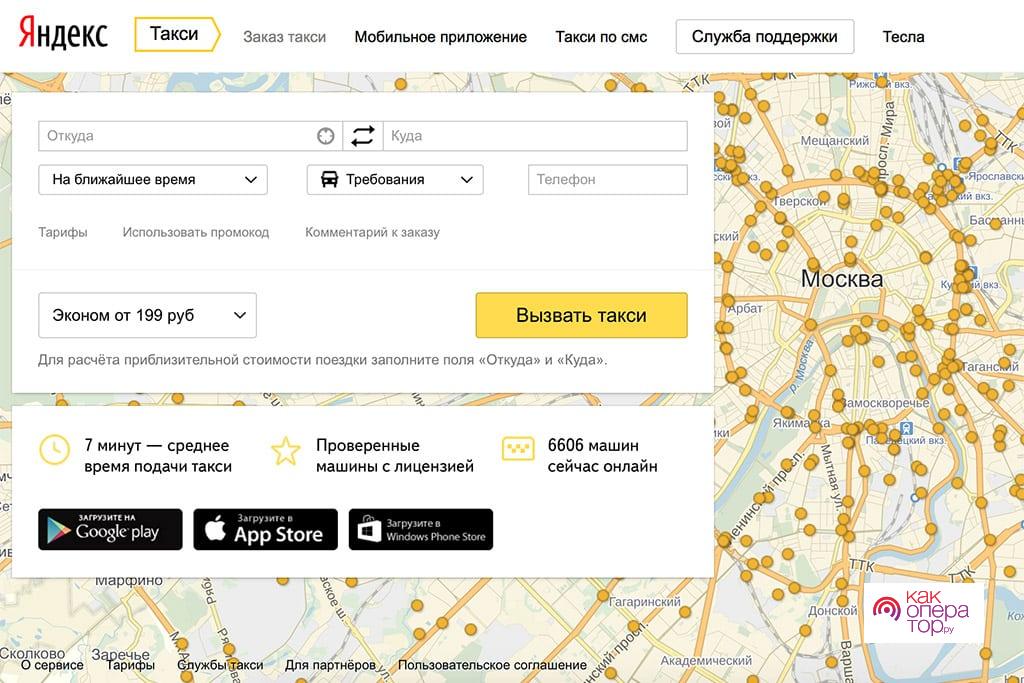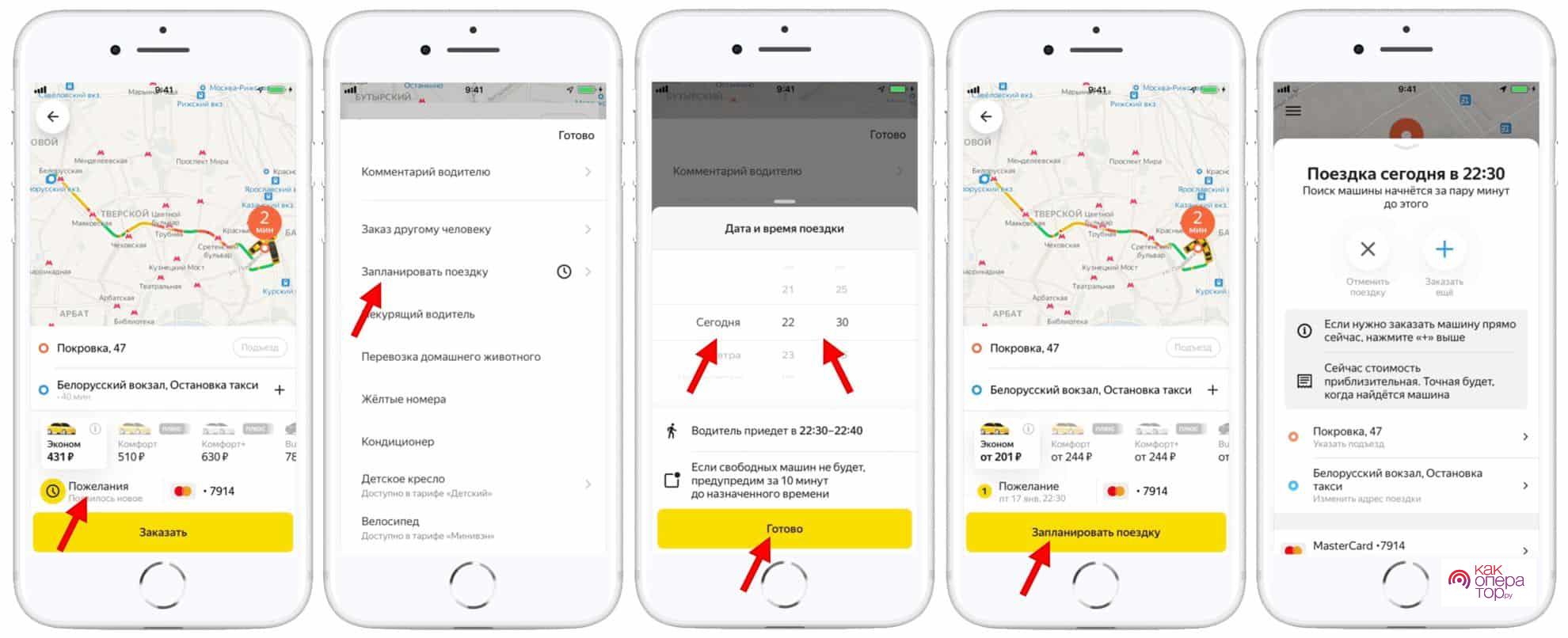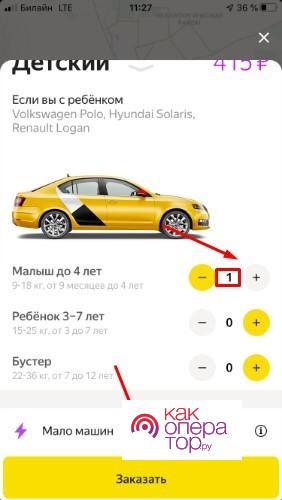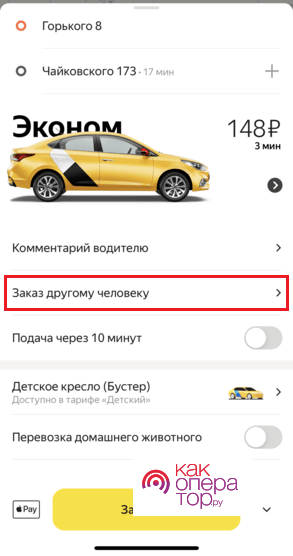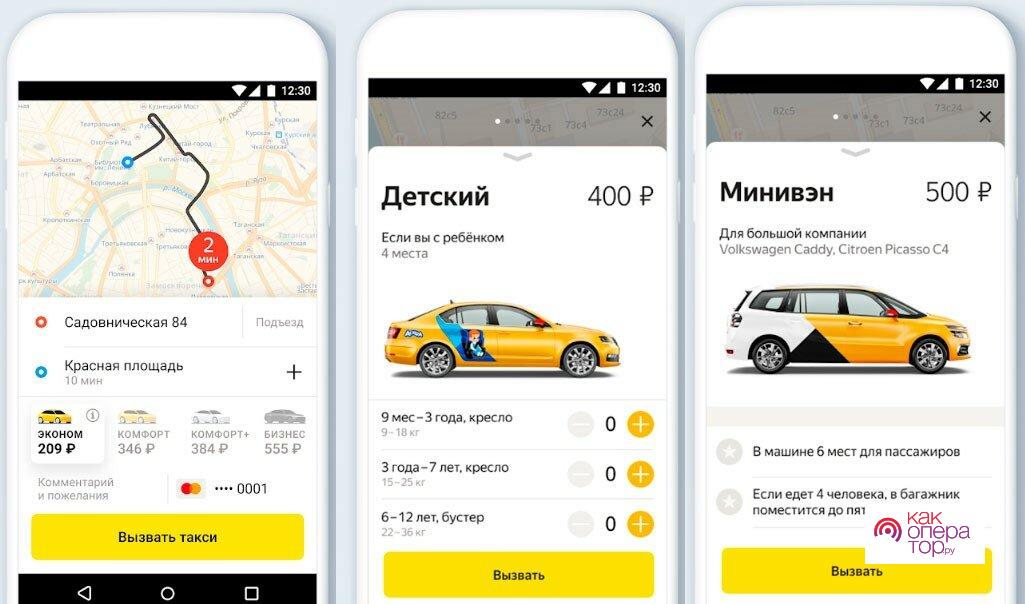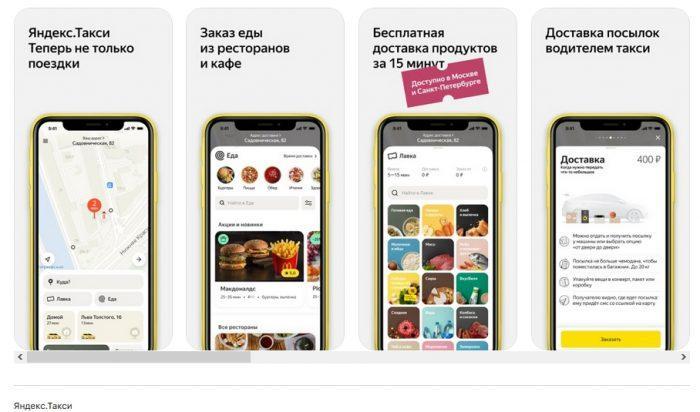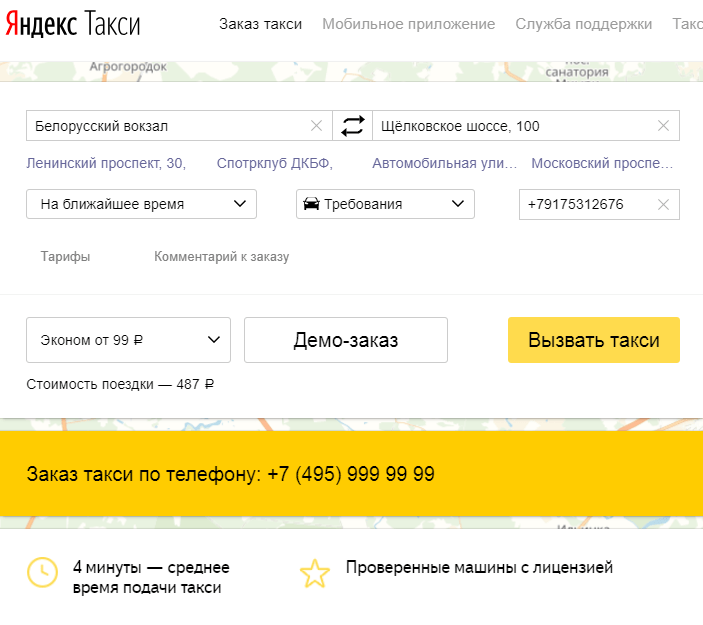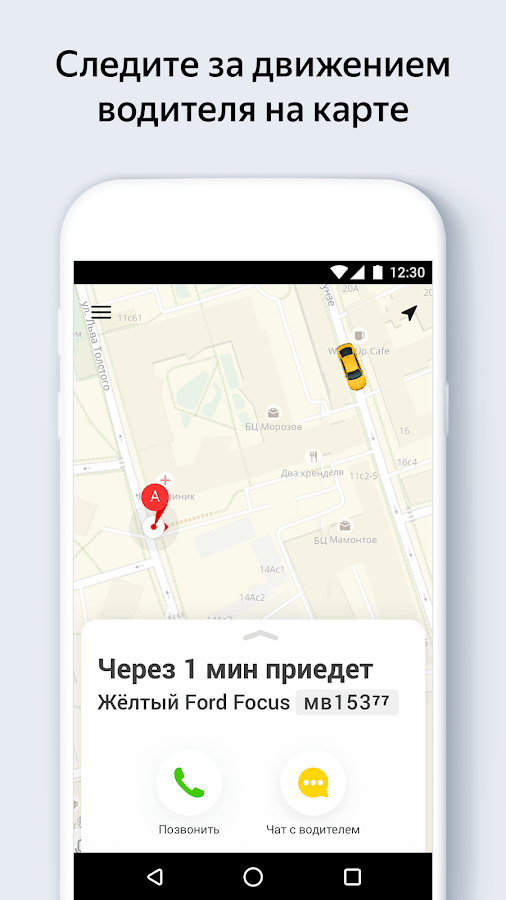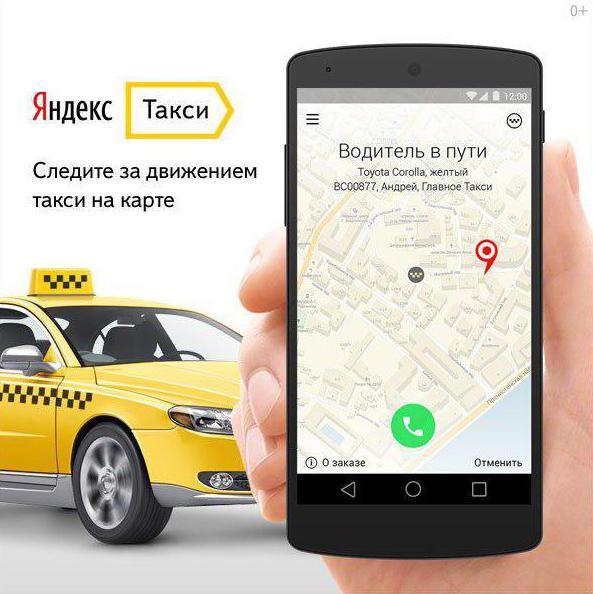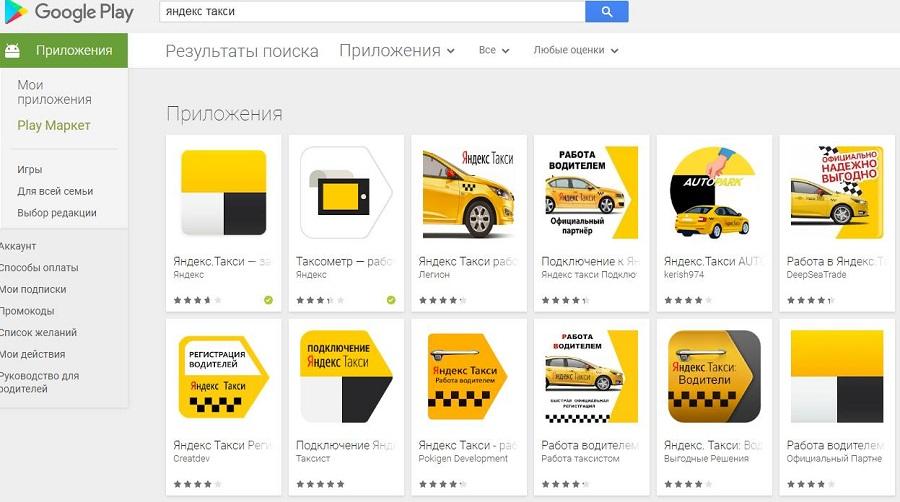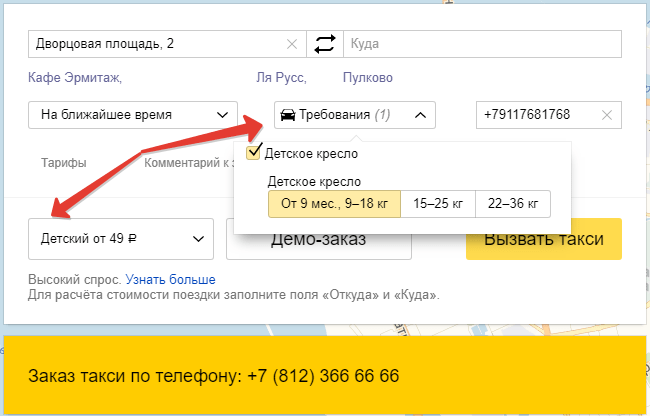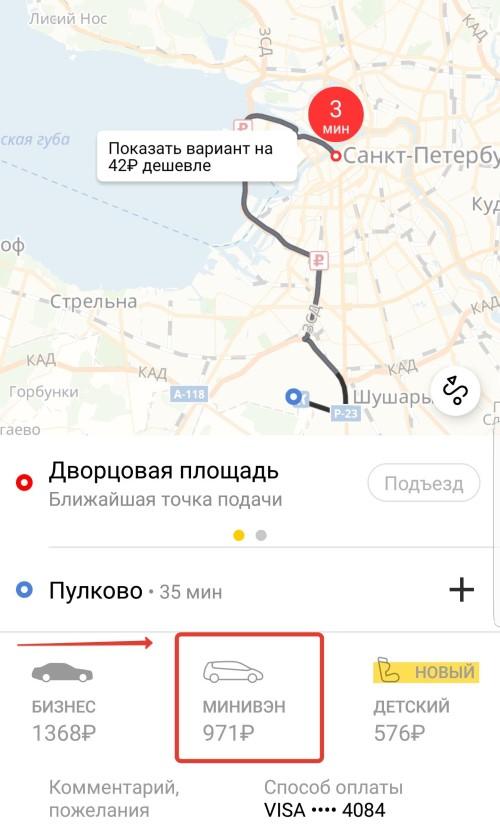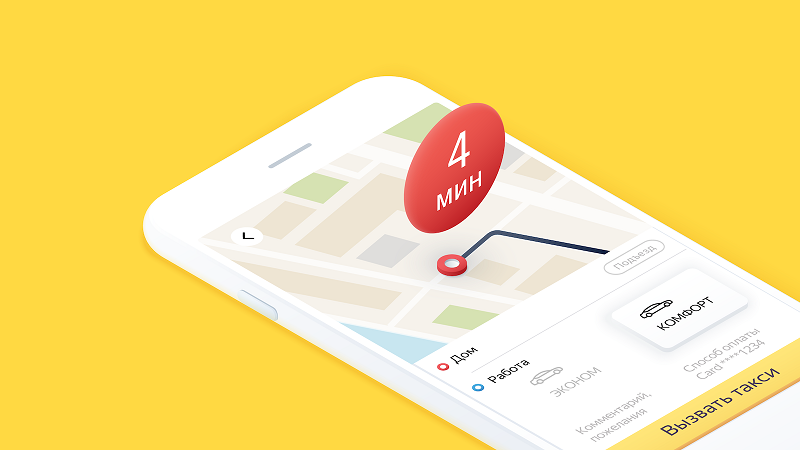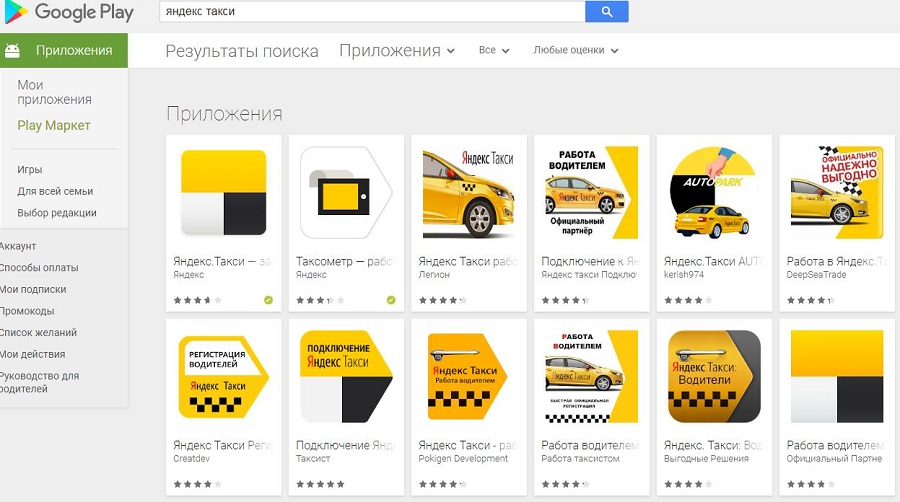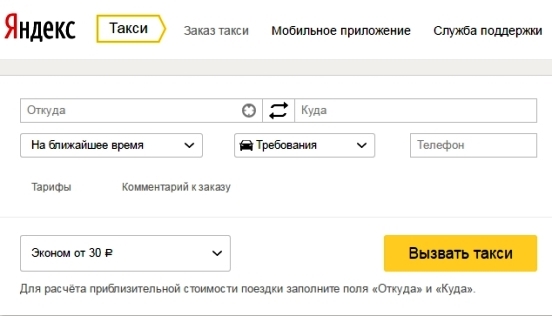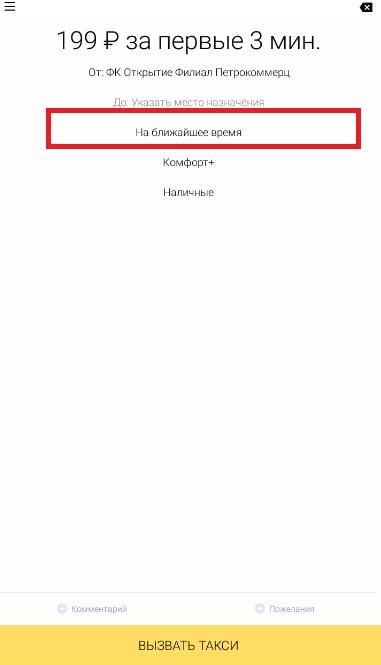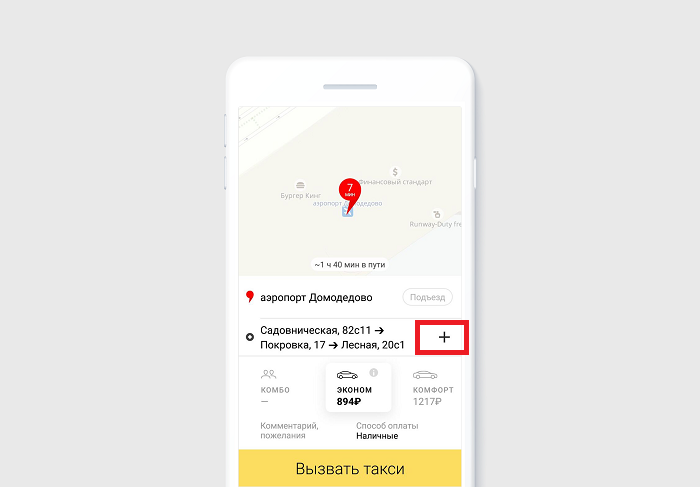Сегодня Яндекс.Такси считают одним из самых популярных сервизов, предназначенных для перевоза пассажиров. Связано это с удобством вызова автомобиля с любого устройства – компьютера, планшета или телефона, а также комфортным сервисом обслуживания.
Как заказать Яндекс.Такси с мобильного телефона
Яндекс.Такси – это сервис, с помощью которого можно вызвать автомобиль в любое место с помощью мобильного телефона. Машина прибудет за считанные минуты. При этом, не потребуется делать ничего сложного, достаточно выполнить несколько действий на сайте компании, в приложении или позвонить в диспетчерскую службу.
Через сайт
Самый простой способ вызвать машину на нужный адрес – через любой браузер. Чтобы это сделать правильно, необходимо действовать в соответствии со следующей инструкцией:
- В поисковой системе набрать фразу Яндекс.Такси. На первых строчках запроса появится официальный сайт компании, необходимо перейти на него.
- Если все выполнено правильно, откроется специальная форма, в которой необходимо ввести, куда нужно подъехать машине и адрес прибытия.
После этих действий начнется поиск водителя. Как только он будет найден, для пользователя информация о примерном времени ожидания, марки и номера автомобиля.
Стоимость поездки указывается на сайте сразу же после оформления заявки. Если водитель называет другую сумму, рекомендуется обратиться в диспетчерскую службу.
В мобильном приложении
Для тех, кто постоянно пользуется услугами такси, рекомендуется скачать на телефон приложение. Это позволяет максимально быстро и удобно вызвать машину. Кроме этого, для пользователя становится доступной возможность:
- автоматического определения месторасположения;
- отслеживания движения водителя;
- сохранения поездок.
Чтобы воспользоваться услугами Яндекс.Такси, необходимо сделать следующее:
- Скачать на телефон приложение через браузер или программу Плей Маркет. Установить его и открыть.
- Для прохождения регистрации потребуется указать свой номер телефона, местность, на территории которой, чаще всего, будет осуществляться вызов такси.
- Сделать подключение геолокации. Это необходимо для того, чтобы после вызова появлялась информация о расстоянии и ориентировочном времени прибытия машины.
- Указать адрес местонахождения и прибытия, время поездки. Выбрать удобный способ оплаты.
- Подтвердить заказ.
Если поездки будут оплачиваться безналичным способом, то удобнее в приложении привязать свою банковскую карту, это заметно ускорит платежный процесс.
Для использования приложения гаджет всегда должен быть подключен к сети.
По номеру телефона диспетчера
При отсутствии доступа в интернет, можно воспользоваться услугами такси классическим способом – вызвав машину через диспетчерскую службу. Для этой цели необходимо сделать несколько простых шагов:
- Позвонить на горячий номер телефона компании Яндекс.Такси, набрав +7(495)999 99 99.
- Сообщить сотруднику адрес местонахождения и прибытия.
- Назвать желаемое время поездки и количество пассажиров.
После завершения вызова сотрудники подберут автомобиль, подходящий требованиям клиента. Как только водитель будет найден, на номер телефона придет смс-сообщение с номером автомобиля и временем ожидания.
Через СМС
Еще один удобный способ вызвать такси при отсутствии доступа к интернету – через смс-сообщения. Алгоритм действий в этом случае выглядит следующим образом:
- Отправить на короткий номер телефона адрес для посадки и прибытия.
- Подтвердить заказ.
Через несколько минут придет информация об автомобиле и примерном времени его прибытия на указанный адрес. В этом случае, может перезвонить диспетчер для уточнения деталей заказа. Что касается недостатков, то в этом случае, нельзя самостоятельно указать дополнительные требования поездки и выбрать тип желаемой машины.
С помощью Алисы
Если есть доступ в интернет, то для вызова автомобиля можно воспользоваться популярным голосовым помощником «Алиса». Для этого необходимо сделать следующее:
- Включить голосовой помощник. После соответствующего сигнала сказать фразу «Вызов Яндекс.Такси».
- После этого действия в браузере откроется официальный сайт компании. Потребуется сделать уже привычные действия – в форме указать адрес убытия и прибытия.
Через несколько секунд придет уведомление с информацией о деталях поездки.
Как заказать такси на определенное время
Абсолютно у любого человека может появиться необходимость вызвать такси заранее. Она может быть связана с поездкой в аэропорт, вокзал, важную деловую встречу или в другое место, в которое нельзя опоздать. Особенно, такая услуга удобна, в час-пик или в праздничные дни. Для бронирования желаемого автомобиля необходимо сделать несколько простых действий:
- В мобильном приложении компании указать адрес, откуда необходимо будет забрать пассажира и в какое место отвезти.
- Выбрать наиболее подходящий тип автомобиля – «Эконом», «Комфорт» или «Комфорт+».
- Далее, перейти в пункт меню заказа с наименованием «Пожелания». Здесь требуется нажать на графу «Запланировать поездку».
- Указать желаемую дату и время. Поставить галочку о необходимости предупреждения об отсутствии свободных автомобилей.
- Последнее действие – нажать готово.
После оформления заказа появится информация о предварительной стоимости. Как только водитель будет найден, появятся контакты, как с ним связаться, марка и номер автомобиля. Предварительно заказать подобную услугу можно в интервале – о 20 минут до 2 суток.
На заметку!
Подобная функция появилась с начала 2020 года и сегодня действует во многих крупных городах. Однако, в некоторых населенных пунктах она недоступна.
Как вызвать такси с детским креслом
Детское кресло – удобное устройство, которое предназначено для безопасного перевоза маленького пассажира. Поэтому, если планируется поездка с детьми, то требуется заявить о необходимости его наличия в машине. Сделать это можно через оформление заказа на официальном сайте компании или мобильное приложение следующим образом:
- Требуется в форме заполнение заявки на вызов транспорта ввести координаты, где будет осуществляться посадка пассажира и место прибытие.
- Выбрать степень комфорта автомобиля. При необходимости, запланировать время оформления.
- Перейти в меню заказа «Требования», где необходимо указать наличие в машине детского кресла, количество детей, которые будут принимать участие в поездке и их возраст.
В таком случае, прибудет машина, в которой можно будет безопасно перевести детей из одного места в другое. Компания Яндекс.Такси предоставляет:
- автолюльки для детей от до 10 килограмм;
- автокресло для детей до 18 или до 36 килограмм;
- бустер.
Если нет доступа в интернет, то заявить о необходимости специального устройства можно, позвонив диспетчеру. К сожалению, через вызов такси по смс сделать это невозможно.
Если машина приехала без автокресла, то пассажир имеет права отказаться от поездки и вызвать такси с подходящими условиями для перевоза пассажиров. Для этого необходимо позвонить на горячий телефон компании.
Как заказать Яндекс.Такси для другого человека
Встречаются различные ситуации, когда человек не может вызвать такси самостоятельно. Например, если у него села батарейка или закончились деньги на телефоне, и он просит это у прохожих людей. К счастью, такая услуга в Яндекс.Такси возможна. Для ее осуществления необходимо сделать несколько действий:
- Зайти на официальный сайт компании или в приложение. Открыть форму заказа, где следует выбрать опцию заказа для другого человека.
- Указать его месторасположение и адрес, куда он планирует отправиться.
После того, как будет оформлен заказ, появится информация о точной стоимости и деталях поездки. При вызове машины через диспетчера также требуется указать, что поедет другой человек. Если у него включен телефон, то стоит указать его номер.
При условии, что заказчик уверен в возможности самостоятельной оплаты проезда пассажиром, требуется указать в способе расчета – наличные средства.
Как заказать микроавтобус
Если планируется поездка более 4 человек одновременно или перевоз большого багажа, то заказывать несколько машин неудобно и невыгодно. В этом случае, рекомендуется оформить вызов микроавтобуса. Делается это так:
- Требуется указать адрес отправления и прибытия.
- Выбрать автомобиль с соответствующим количеством пассажирских мест.
- Указать дополнительные требования – необходимость в наличии детских кресел, перевоза багажа или животных.
- Указать время поездки.
- Подтвердить заказ.
Как правило, в выборе класса автомобиля требуется выбирать категорию «Минивэн». Он предусматривает возможность перевоза до 6 пассажиров и большого багажа. Заказать микроавтобус можно также через диспетчера, к сожалению, через смс-сообщение воспользоваться ей невозможно.
Как изменить или отменить заказ
Если пассажир передумал ехать, то ему необходимо отменить заказ. Сделать это через официальный сайт компании или мобильное приложение достаточно просто:
- Требуется перейти в меню заказов и выбрать тот, который активен в текущее время.
- Нажать на него и выбрать опцию «Отменить поездку».
- Указать причину отмены. Это может быть ошибочный вызов автомобиля, длительное время отсутствие водителя.
Если вызов был осуществлен по номеру телефона, достаточно позвонить диспетчеру и сообщить об отмене заказа. После этого, при необходимости, можно создать новый с другими, наиболее подходящими требованиями.
Вопрос-ответ
Александр
Мастер по ремонту гаджетов
Задать вопрос
Что делать, если мне неприятен табачный дым?
В требованиях необходимо выбрать функцию «некурящий водитель»
Можно ли продолжить пользоваться сервисом после отмены заказа?
Сервис по-прежнему будет доступен для пассажира. Однако злоупотреблять отменами не стоит. У клиента будет понижен рейтинг, из-за чего, в дальнейшем, у него могут возникнуть проблемы с вызовом автомобиля
Может ли водитель отменить заказ?
Водитель может самостоятельно отменить заказ, если пассажир не выходит к машине в течение 10 минут и не отвечает на телефонные звонки. Также, если возникли неполадки, он может согласовать отмену с пассажиром.
Яндекс.Такси можно вызвать самостоятельно – через браузер, мобильное приложение или по номеру телефона. Важно, указать детали поездки, чтобы она оказалась максимально комфортной.
Просмотров 39.1к.
Когда-то такси считалось дорогим средством передвижения. Но с появлением большого выбора компаний, предлагающих такие услуги, все изменилось. Оставалось только держать при себе телефон и помнить наизусть пару-тройку телефонных номеров для вызова заветной машины. С появлением возможности вызвать Яндекс.Такси, это вид транспорта стал в разы доступнее в любом районе города независимо от времени суток.
Содержание
- Яндекс такси: способы вызова
- С компьютера
- Как можно скачать приложение для вызова Яндекс.Такси
- Как вызвать Яндекс такси через мобильное приложение
- Как вызвать Яндекс.Такси по обычному телефону
- Как заказать такси с помощью Алисы
- Как вызвать Яндекс такси к определенному времени
- Вызвать такси Яндекс с детским креслом
- Как вызвать Яндекс такси на два адреса
- Как вызвать такси другу
- Как отменить заказ после вызова
- Способы оплаты
- Как оплатить заказ такси картой
- Как удалить банковскую карту из приложения
- Итог
Яндекс такси: способы вызова
Ориентируясь на максимально широкую целевую аудиторию, желтый бренд обзавелся разнообразными способами вызова своего транспорта. Вы можете:
- сделать заказ, позвонив по телефону (мобильному или стационарному) и пообщавшись с диспетчером;
- вызвать такси через интернет, зайдя на официальный сайт проекта и указав необходимые данные;
- заказать транспорт через официальное мобильное приложение для смартфона или планшета;
Таким образом, комфортный и недорогой сервис доступен всем слоям населения. Тем, кто хорошо справляется с современными технологиями и более старшему поколению, привыкшему по-старинке, звонить диспетчеру.
С компьютера
Чтобы вызвать Яндекс-такси с персонального компьютера, нужно только подключение к интернету и обновленный веб-браузер.
Официальный сайт Яндекс.Такси — taxi.yandex.ru. Открыв его, вы увидите карту родного города (если сайт определит ваше местоположение) и поля «Откуда», «Куда» и прочие окошки, которые необходимо заполнить.
Давайте по порядку:
- Укажите, откуда и куда вы хотите добраться на такси.
- Выберите, как долго вы хотите ждать. Как можно скорее или у вас есть еще 10 минут свободного времени.
- Введите номер телефона, по которому с вами можно связаться в данный момент.
- Выберите тариф из списка, который откроется по нажатию на соответствующую кнопку.
- Если у вас есть какие-то требования, то их вы можете указать в комментарии к заказу.
- Нажмите кнопку «Вызвать такси».
Сразу после вызова вы увидите информацию об автомобиле, который уже направляется к вам по указанному адресу. Обычно о заказе сообщается самому ближайшему к вам водителю. Если у него появится необходимость, он позвонит вам по номеру, который вы указали ранее.
Обратите внимание! Если сайт не смог определить, где вы находитесь, ручная настройка города всегда доступна на yandex.ru.
Как можно скачать приложение для вызова Яндекс.Такси
Если у вас смартфон под управлением ОС Android, откройте Google Play и введите в поиске «яндекс такси». То же самое могут проделать владельцы устройств на iOS, но уже в App Store.
Крайне важно скачивать только официальные приложения, чтобы не попасться на уловки мошенников, случайно установив вредоносное ПО.
В крайнем случае приложение Яндекс.Такси можно загрузить с сайта Яндекса.
- Заходим на сайт Яндекс.Такси
- Переходим по вкладке: «Мобильное приложение»
- На открывшейся странице находим специальную форму «Скачать приложение из App Store и Google Play».
- Вписываем туда номер телефона и кликаем по кнопке: «Получить ссылку».
После установки, откройте приложение. Оно попросит у вас ввести номер мобильного, чтобы этого не приходилось делать каждый раз при заказе машины.
После должен появиться запрос о доступе к вашему местоположению. Стоит согласиться: в этом случае программа сама будет определять место, где вы находитесь в момент заказа. Но вам никто не мешает указать другую точку на карте, если вы заказываете такси другу или родственникам, которые по какой-то причине не могут этого сделать.
На этом установка завершена. Можно пользоваться всеми возможностями программы для заказа недорогого такси. Желательно иметь максимально свежую версию операционной системы на вашем мобильном устройстве, чтобы получать обновления для приложения, включающие новые функции и возможности услуг.
Как вызвать Яндекс такси через мобильное приложение
Обладателям современных смартфонов вызывать Яндекс такси достаточно просто. По сути, это аналог предыдущего способа. Скачайте бесплатное приложение Яндекс.Такси на свой смартфон, если он у вас работает на Android или iOS. Пользуйтесь только официальными магазинами приложений. Для полноценной работы программы нужен телефон с GPS-модулем.
Скачать и установить приложение — дело пары минут, а вызвать Яндекс такси с мобильного телефона станет еще удобнее и быстрее:
Запустите приложение и оно автоматически найдет вас на карте города. Для этого не забудьте оставить включенным определение своей геопозиции в настройках телефона.
Далее необходимо выбрать пункт «Геопозиция» и разрешить приложению определять ваше местоположение при использовании программы.
- Укажите место, куда вы хотите добраться на такси — его можно написать вручную или указать на карте. Можно прописать полное название улицы и номер дома или просто указать на станцию метро, ТРЦ, музей и так далее.
- Выберите тариф, укажите пожелания касательно времени прибытия автомобиля, наличия детского кресла, если необходимо.
- Закажите машину нажатием соответствующей кнопки и вы увидите данные по ближайшему автомобилю, который уже направлен к вам.
- Вызов такси в приложении считается наиболее приоритетным, потому что значительно упрощает взаимодействие со службой.
Как вызвать Яндекс.Такси по обычному телефону
Стационарный домашний телефон уже воспринимается как диковинка, что-то устаревшее и ненужное, но некоторые до сих пор им пользуются. Специально для таких потенциальных клиентов в Яндексе предусмотрели вызов такси по номеру с обычного телефона. В каждом городе список телефонов свой — эта информация доступна на сайте Яндекс-такси.
Позвонив по номеру службы, вы попадете на незанятого диспетчера, и уже с ним сможете обговорить все нюансы будущей поездки, указать ваши пожелания к автомобилю и времени его прибытия.
Удобство такого заказа не только в отсутствии необходимости пользоваться современными приложениями, но и в том, что по обычному телефону можно вызвать такси заранее, даже на следующий день, а также сделать заказ на поездку в обе стороны.
Как заказать такси с помощью Алисы
С недавних пор появилась возможность вызвать такси через Алису — голосовой помощник яндекса, аналог Siri от Apple.
Если у вас есть смартфон с установленной Алисой, просто обратитесь к ней с соответствующей просьбой. Например — Алиса, вызови такси! Можно использовать любые другие аналогичные фразы. Далее продиктуйте ей, куда вы хотите отправиться.
Можно назвать адрес полностью. Можно указать станцию метро или заведение, в которое вы хотите попасть (ресторан, бар, кинотеатр). После этого помощник откроет приложение Яндекс.Такси. Вам останется проверить правильность заполнения полей заказа и нажать на кнопку Вызвать такси.
Пока Алиса автоматически предлагает поездку только по тарифу «Эконом», но в ближайшем будущем она «научится» угадывать предпочтения клиента.
Если общаться с голосовым помощником посредством стационарного компьютера или ноутбука, то Алиса откроет не приложение, а официальный сайт. Далее проделайте стандартную процедуру вызова машины.
Как вызвать Яндекс такси к определенному времени
Мы никогда не знаем, какие непредвиденные обстоятельства могут нас встретить по дороге на вокзал, в аэропорт, на важную встречу или семейный праздник у родственников. Чтобы точно не опоздать — вызывайте такси заблаговременно. И тут возникает загвоздка: ни в приложении, ни на официальном сайте опции вызова Яндекс-такси ко времени, необходимому клиенту, нет. Есть лишь 2 варианта: через 10 минут и на ближайшее время.
Чтобы вызвать машину на конкретное время можно только позвонить по телефону диспетчеру и обрисовать ситуацию. Он поможет подобрать оптимальный тариф и примет заказ заранее. И да, других вариантов действительно нет.
Сами работники сервиса уверяют, что это не должно быть проблемой, ведь в любом крупном городе, где действует их служба, автомобилей много и свободный водитель найдется всегда. Поэтому нервничать и искать способ вызвать машину заранее не имеет смысла.
Справка: до 2016 года возможность задать Яндекс-такси на определенное время была, но потом от нее отказались. Точной причины не известно, но скорее всего из-за большого количества отмененных заказов.
Вызвать такси Яндекс с детским креслом
Если вы собираетесь ехать с маленьким ребенком и вам необходимо детское кресло, просто поставьте отметку в требованиях к заказу и напомните об этом в комментарии.
Аналогичным образом можно поступить, позвонив на диспетчерский номер со стационарного телефона — сообщите о необходимых требованиях и ждите прибытия машины.
Если людей поедет много, плюс у вас есть багаж — не забудьте указать эту информацию в комментарии на сайте, в приложении или устно диспетчеру. В этом случае прибудет подходящий по габаритам автомобиль.
Услуга детского кресла платная. О стоимости можно узнать, открыв подробную информацию по тарифу «Детский» на официальном сайте. Обычно — не более 100 рублей.
Как вызвать Яндекс такси на два адреса
Не всегда люди пользуются услугами таксопарка, чтобы просто добраться из пункта А в пункт Б. Есть и другие варианты: доехать сначала до школы, чтобы забрать ребенка, а затем отправиться в какое-нибудь другое место или встретиться с друзьями, в назначенное время в конкретном месте, и вместе направиться в кафе или бар. В таких случаях удобно заказывать такси сразу на 2 адреса.
Организовывать такие программы через приложение для Android или iOS просто — перед тем как указать конечную точку маршрута, поставьте промежуточную, можно и не одну.
В этом случае получится заказать машину не на 2, а на несколько адресов (максимум 3 промежуточных точки). При этом вы указываете в каком порядке проехать по ним.
Приложение само выстроит оптимальный маршрут и выдаст стоимость такой сложной поездки. В остальном тонкости заказа не отличаются. Это очень удобно, когда нужно развести нескольких человек по разным адресам после праздничного застолья или по прибытию в город, с вокзала или из аэропорта.
Обратите внимание: стоимость в приложении конечная. Даже если водитель изменил маршрут из-за пробок, цена за всю поездку не меняется. Она может возрасти только если водитель долго ожидал вас по прибытию. Или если вы сами решили изменить маршрут движения, уже сев в автомобиль.
Как вызвать такси другу
Бывают обстоятельства, когда товарищ на другом конце города не имеет возможности заказать машину. В такой ситуации мало указать его адрес и место доставки пассажира. Тот, кому заказано такси должен узнать, какая машина подъедет, как долго ее ожидать и сколько придется заплатить за поездку.
Все решает опция «Заказ другому человеку», имеющаяся в приложении Яндекс.Такси. Найти опцию можно в разделе с комментариями и пожеланиями, при заполнении данных для вызова машины.
Просто выберите эту опцию, а после внесите номер телефона вашего товарища. Сделать это можно вручную или добавив его прямо из телефонной книги.
После того как будет разрешен доступ к телефонной книге выбираем нужный контакт.
Далее вы указываете способ оплаты поездки. Можно выбрать наличные, тогда друг сам оплатит поездку по прибытию на место.
Можно заплатить с вашей карты. В этом случае деньги спишутся, когда товарища доставят по месту назначения. Совершайте заказ и на этом ваши заботы завершены.
Тот, кому вызвана машина, получит смску с информацией о заказе. Сообщение будет содержать данные по автомобилю, имя водителя, его номер телефона. Особенно приятно, что для получения этого сообщения человеку необязательно иметь смартфон с предустановленным приложением от Яндекса. Сообщение придет на обычный сотовый телефон.
Как отменить заказ после вызова
Ситуации бывают разными: вызов мог быть сделан по ошибке или же такси долго нет, а вы спешите и обратились к услугам другого сервиса.
Для отмены вызова в приложении Яндекс.Такси есть соответствующая кнопка. Вы увидите ее, когда сделаете заказ. Отменить вызов можно позвонив по телефону. При использовании приложения вы можете указать причину такого решения.
Важное замечание: в некоторых случаях отмена заказа может оказаться платной услугой. Компенсация в этом случае спишется с вашей банковской карты.
Способы оплаты
Яндекс-такси вызвать можно самыми разными способами. Оплатить поездку — тоже. Есть 3 варианта оплаты:
- Традиционный — наличными по прибытию на место назначения.
- Боле продвинутый — банковской картой после привязки ее в личном кабинете;
- Самый экзотический — с помощью Apple Pay и Google Pay.
С наличкой все понятно, а чтобы оплачивать карточкой, необходимо делать заказ через приложение для смартфона. Привязать к нему можно не одну карту, а несколько. На данный момент есть поддержка одновременно до 5 штук. Деньги за поездку будут списываться с выбранной карты.
Использование сервисов быстрой оплаты от Google и Apple отличается мало, только используется карта, привязанная к ним, а момент оплаты происходит после прикладывания пальца к датчику для считывания отпечатка.
Как оплатить заказ такси картой
Самый удобный способ оплаты Яндекс-такси — использование банковской карты. Чтобы ее привязать в официальном приложении необходимо:
- Открыть меню в левом верхнем углу.
- Выбрать пункт «Способы оплаты».
- Нажать на плюсик «Привязать карту».
- Далее введите данные вашей карточки и привяжите ее как способ оплаты поездок.
Заметьте: после проведенных процедур на карте может быть зарезервирована некоторая сумма для проверки. Она не списывается и «вернется» через некоторое время.
Когда вы будете оформлять заказ, деньги автоматически спишутся в тот или иной момент, в зависимости от особенностей работы вашего банка. Обычно списание средств происходит в течение суток. При недостаточном балансе деньги спишутся при следующем пополнении.
Как удалить банковскую карту из приложения
Если вы хотите удалить из приложения неиспользуемую карточку сделайте следующее:
- Зайдите в меню приложения Яндекс.Такси и выберите пункт «Способы оплаты».
- Далее зажать пальцем строку с картой, которую вы хотите удалить.
- В появившемся меню кликнуть пункт «Удалить карту».
В случае проблем с удалением в приложении есть вкладка «Поддержка», а в ней раздел — «Не удаляются платежные данные». Здесь можно отправить запрос в техподдержку, описав свою проблему. Спустя некоторое время вы должны получить ответ о том, что данные, которые вы хотите удалить, были успешны стерты.
Итог
Такси от Яндекса — один из самых удобных сервисов на территории России. Он отличается простотой пользования, демократичными ценами, удобными способами оплаты. Приложение Яндекс.Такси постоянно обновляется. Добавляются новые функции для удобства пользователей.
Ещё несколько лет назад вызов такси считался “дорогим удовольствием” и осуществлялся только в крайних случаях. В настоящее время ситуация изменилась в лучшую сторону. Теперь существует много сервисов, позволяющих вызвать машину прямо с телефона за разумную плату. Одним из них является сервис от российских разработчиков Яндекс.Такси. Сегодня мы подробно разберёмся с главными настройками, заказом и оплатой дороги с помощью мобильной программы.
Как скачать приложение
Для того, чтобы скачать такое приложение как Яндекс.Такси, зайдите в магазин программ на вашем устройстве. Пользователям Android-гаджетов следует зайти в Google Play, а владельцам устройств на базе iOS – в AppStore. У каждой операционной системы процесс установки выглядит немного по-разному, однако эти различия крайне незначительны.
После того, как вам удалось успешно установить программу на смартфон, нужно открыть загрузившийся файл. Вам будет предложено выбрать язык интерфейса и провести базовые настройки. После этого можно приступать к основной работе с ресурсом.
Принцип работы приложения
Для начала надо разобраться, как именно работает приложение Яндекс.Такси.
Запустив систему, на экране смартфона будет показана карта местности. Если устройством будет запрашиваться разрешение на использование спутниковой навигации, то следует его предоставить. Это делается для отображения вашего текущего местоположения. Данная функция позволяет вам отследить водителя, который к вам направляется, а водителям – найти клиентов.
Основные настройки приложения
После поверхностного знакомства с программой можно приступать к объяснению того, как правильно пользоваться приложением Яндекс.Такси.
Как удалить историю поездок в Яндекс.Такси
К сожалению, осуществить удаление целиком всего списка поездок никак нельзя. Для выборочного удаления перейдите в раздел История поездок. Откройте нужную запись, пролистните вниз и кликните на Удалить поездку.
Как добавить адрес в Yandex.Taxi
Чтобы добавить место назначения, вам следует в строке Куда набрать необходимый адрес. Стоимость поездки до указанного места вы можете узнать сразу же: она будет указана на странице заказа. Примечателен тот факт, что цена, указанная системой, не измениться по прибытию.
Как поменять город
Если устройством неправильно был определён город, в котором вы находитесь, то следует нажать на стрелочку на главном экране. Если местоположение не изменилось, то следует вписать требуемый адрес вручную.
Как добавить несколько адресов
Для создания сложного маршрута следует нажать на знак + около точки назначения. Вы можете самостоятельно указать, в каком порядке водителю надо останавливаться. Если на одной из остановок вы задержитесь, то с вас будет снята дополнительная плата и конечная сумма будет отличаться от первоначальной.
Чтобы изменить маршрут непосредственно во время движения, вы должны самостоятельно внести соответствующие корректировки на своём смартфоне. Никто, кроме вас самих, не имеет права и возможности сменить план дороги.
Как активировать промокод
Скидочный промокод на первый проезд выдаётся пользователям при регистрации. Также вы можете их получить, участвуя в различных акциях, проводимых компанией Яндекс.
Для применения скидки на проезд следует ввести имеющийся промокод в соответствующей строке при оформлении запроса на авто.
Как распечатать чек в Yandex.Taxi
Если в вашем личном кабинете указана электронная почта, то после каждой совершённой поездки на неё будет отправлена квитанция. Для её распечатки нажмите на кнопку Печать. На различных сайтах процесс печати может незначительно различаться.
Просмотреть чек можно зайдя в подробности проезда, и кликнув на слово Чек внизу страницы.
Если потребуется, вы можете попросить водителя распечатать чек сразу после поездки. Проблема состоит в том, что не во всех автомобилях установлен специальный аппарат. При необходимости вам может быть выдан бланк строгой отчётности.
После того, как мы разобрались с тем, как настроить приложение и какими функциями оно обладает, можно переходить к заказу авто.
Как заказать машину
Далее будет приведена пошаговая инструкция, которая поможет пассажиру правильно оформить заказ.
- После регистрации проверьте, чтобы системой правильно определилось ваше местоположение. Измените его, если оно отображено некорректно.
- В соответствующей строке укажите адрес назначения. Если вам необходимо совершить несколько остановок, то добавьте их, как это описывалось выше.
- Выберите желаемый тариф.
- Нажмите на кнопку Вызвать такси.
- Прочитайте данные отправленного к вам автомобиля и дожидайтесь его прибытия.
К большому сожалению, компания не даёт пользователям возможность забронировать машину заранее. Если быть точнее, то предзаказ можно оформить на время через 10 минут. Второй вариант — это запросить машину на ближайшее время.
Как отменить заказ
Перед тем, как окончательно отменить заказ в Яндекс.Такси, следует убедиться в своих намерениях. Иначе вы можете потратить как своё время, так и время водителя.
Если нужная машина ещё не была найдена, то отменить поездку можно нажав на кнопку ниже.
Если авто направляется к вам, то отменять машину следует только в крайне необходимых случаях, так как с вашего счёта может быть списана комиссия за отмену. Для отмены откройте детальную информацию заказа и потяните за стрелочку вверх. В новом меню нажмите Отмена.
Способы оплаты
В Yandex.Taxi можно оплачивать дорогу как с помощью наличных, так и с помощью банковской карточки. Для осуществления второго метода нужно прикрепить свой счёт в мобильном приложении.
Способ оплаты можно изменить в любой момент, то есть вы определяете его перед дорогой. Если на банковской карте будет недостаточно средств для оплаты, то система автоматически сможет поменять способ оплаты, и вам потребуется расплатиться наличными.
Преимущества и недостатки сервиса
Преимущества
- Фиксированная стоимость поездки, которая не меняется от дорожных условий.
- Регулярные промокоды.
- Оплата банковской карточкой.
- Простой интерфейс ресурса.
- Высокая скорость обслуживания.
- Приемлемые цены.
Недостатки
- Отсутствие возможности сделать предзаказ.
- При оплате наличными может отсутствовать сдача.
- Иногда приезжают неадекватные водители.
Таким образом, мы разобрались с тем, как грамотно использовать приложение Яндекс.Такси. Сервис позволит вам быстро и за разумную плату добраться до необходимой точки. Различные акции и бонусы порадуют каждого пользователя. Если у вас остались какие-либо вопросы, то оставляйте их в комментариях. Мы будем очень благодарны, если вы поставите лайк и поделитесь этой статьёй со своими друзьями.
Яндекс.Такси сервис, который предоставляет клиентам возможность вызвать автомобиль за считаные минуты. Для этого не потребуется выполнять какие-либо сложные действия. Достаточно воспользоваться мобильным устройством и машина приедет через несколько секунд.
Что нового в сервисе Яндекс.Такси
В начале апреля 2020 года сервис пополнился несколькими дополнительными услугами. Теперь можно заказать не только такси, но и доставку через Яндекс.Такси:
- Заказ еды из ресторанов и кафе.
- Бесплатная доставка продуктов за 15 минут (для Москвы и Санкт-Петербурга).
- Доставка посылок водителем такси.
Как заказать Яндекс.Такси с мобильного телефона
Через сайт
Когда мобильное устройство имеет доступ к интернету, то вызвать такси будет легко. Чтобы успешно осуществить процедуру, следует придерживаться данной инструкции:
- Открыть официальный сайт Яндекс.Такси, используя следующий адрес.
- В специальной форме на главной странице сайта ввести координаты отправки и прибытия. Также потребуется указать время посадки в машину.
- При необходимости запросить дополнительные услуги (кондиционер, чек или детское кресло).
Во время заказа автомобиля на карте будет отображаться расстояние и приблизительный маршрут, по которому будет перемещаться такси. Когда будет нажата кнопка вызова на экране появиться информация, касающаяся всех деталей автомобиля (имя водителя, а также марка и цвет машины). Служба автоматически подбирает водителя, учитывая свободные варианты. В некоторых случаях водители могут перезвонить клиенту для подтверждения заказа.
В мобильном приложении
Большинство пользователей смартфонов предпочитают более удобный способ вызова Яндекс.Такси – мобильное приложение, функционирующее на операционных системах iOS и Android. Скачать программу достаточно просто. Для этого можно воспользоваться официальными магазинами указанных ОС или сайтом такси. Методика осуществления заказа через мобильное приложение выглядит следующим образом:
- Установить соответствующее приложение на смартфон.
- В определенной строке указать номер телефона, на который придет специальный код для подтверждения регистрации.
- В верхней части экрана будет отображаться поле для ввода данных с банковской карты. Это необходимо для оплаты такси во время вызова.
- В специальном разделе ввести адрес местности, с которой наиболее чаще будет осуществляться вызов. Так подход позволяет ускорить время прибытия машины.
- Изучить тарифную сетку и транспортные возможности. В данном разделе отображается подробная информация о перемещении по городской или региональной местности. Также можно узнать о стоимости дополнительных услуг.
- Подключить геолокацию, после чего на экране будет отображаться маршрут, расстояние и время прибытия машины. Имеется возможность устанавливать три дополнительных пункта.
- Определиться с видом оплаты такси: наличка и банковская карта. Чтобы упростить платежный процесс, рекомендуется привязать карту к профилю.
- Выбрать машину и дополнительные услуги.
- Подтвердить заказ и ожидать приезда автомобиля.
В данном случае мобильный гаджет должен быть всегда подключен к беспроводной сети, так как не получится узнать о приезде такси. Если интернет будет отсутствовать, оформить заказ не удастся. Также стоит учесть, что приложение не функционирует на операционных системах кроме Android и iOS. Однако главным плюсом считается эффективность и скорость оформления заказа. Можно мгновенно выбрать нужный тип автомобиля и заказать дополнительные услуги.
По номеру телефона диспетчера
Данный вариант идеально подходит в случае, когда на смартфоне отсутствует интернет.
Пользователю понадобится связаться с диспетчером службы, набрав горячий номер +7(495)999 99 99.
Кроме этого на сайте расположена таблица с номерами, однако каждый город имеет разные комбинации. Процедура вызова с помощью номера телефона осуществляется легко:
- Набрать необходимый номер телефона и дождаться ответа.
- Когда сотрудник службы ответит, потребуется указать адрес отправки и прибытия.
- Указать количество посадочных мест и при необходимости заказа дополнительные услуги.
Далее в такси выбирают машину с указанными требованиями, которая находится максимально близко, и отправляют на точку отправки. На номер телефона придет сообщение с конкретной информацией о машине.
Через СМС
Это очень удобный вариант для заказа автомобиля, так как им может пользоваться даже владелец кнопочного телефона.
Клиенту понадобится отправить сообщение на номер 1077*, а в поле для текста ввести # и адрес для посадки. В течение нескольких минут придет ответное оповещение, в котором будет указано имя водителя и информация о машине. В некоторых случаях заказчику могут позвонить из такси для подтверждения заказа.
Отличается данный метод вызова тем, что клиент прикладывает минимум усилий – короткое сообщение и через несколько минут автомобиль приехал. Недостаток заключается в том, что пользователь не сможет выбрать тип автомобиля и заказать дополнительные услуги. НО для быстрого заказа и мгновенного прибытия вариант идеален.
С помощью Алисы
Относительно недавно сервис Яндекс внедрили для вызова службы такси голосовой помощник «Алиса». Данный способ действительно эффективный и удобный, так как клиенту потребуется произнести всего несколько фраз.
Если у пользователя в мобильном устройстве имеется голосовой помощник, потребуется произнести «Алиса, вызови Яндекс.Такси».
Далее следует указать адрес прибытия и при необходимости другие данные. Через несколько секунд откроется официальный сайт такси, в котором будет отображаться уже заполненная форма. Пользователю останется лишь перепроверить правильность заполнения и нажать на кнопку вызова. Однако следует знать, что «Алиса» заполняет форму с учетом только «Эконом» класса. В ближайшем будущем разработчики внедрят в систему больше возможностей.
Как заказать такси на определенное время
В нередких случаях клиенты компании желают заказать автомобиль на определенное время. Это может быть связано с важной встречей или другими подобными обстоятельствами. Но, к сожалению, официальный сайт может предложить только два вариант – моментальная посадка или через 10 минут.
Однако имеется альтернативный вариант, который подразумевает звонок оператору. С ним можно договориться о конкретной времени, определенной машине, стоимости и дополнительных возможностях.
Как вызвать такси с детским креслом
Сервис Яндекс.Такси заботится о всех своих клиентов. Это же касается и маленьких детей. Чтобы обезопасить передвижение по городской местности и за ее пределами, служба предлагает детское кресло во время поездки. Заказать автомобиль с такой услугой легко. Для этого нужно выполнить следующие действия:
- Указать координаты посадки и прибытия.
- Выбрать необходимый тарифный план.
- В строке с дополнительными услугами выбрать автомобиль с детским креслом.
Аналогичную процедуру можно осуществить и во время звонка оператора. Также можно во время оформления заявки заказать детский тариф, благодаря которому поездка будет еще безопасней. В таком случае клиент получит специальную машину, которая оборудована гигиенически принадлежностями и несколькими детскими креслами.
Как заказать Яндекс.Такси для другого человека
Бывают ситуации, когда знакомый человек не может самостоятельно обратиться в описываемый сервис и вызвать такси. В таком случае есть возможность воспользоваться специальной услугой, которая позволяет вызвать автомобиль другому человеку. Для этого нужно в форме заполнения отыскать опцию «Заказ другому человеку», указать местоположение и адрес прибытия того человека. Что касается последнего, его необходимо оповестить о том, какой автомобиль и в какое время приедет.
Во время оформления заказа следует обязательно указать номер телефона пассажира и определиться с вариантом оплаты. Если заказчик уверен, что пассажир оплатит проезд самостоятельно, тогда можно выбирать наличный расчет. После проведения процедуры на номер человека придет сообщение, в котором будет содержаться детальная информация об автомобиле, имени водителя и номере телефона.
Как заказать микроавтобус
Как говорилось ранее, во время заказа кроме выбора тарифа и условий передвижения можно определиться с типом автомобиля. Когда заказ оформляется более чем для 4 человек и прицепом имеется габаритный багаж и несколько питомцев, то лучше забронировать не легковой автомобиль, а микроавтобус.
Учитывая требования каждого заказчика, сервис может предоставить микроавтобус со следующими условиями:
- Автомобиль можно оборудовать несколькими детскими креслами.
- Имеется возможность выбрать любой класс микроавтобуса, тем самым улучшив комфортность во время переезда.
- Транспортное средство подобного класса можно заказать с кондиционером и некурящим водителем.
- В самых непредвиденных обстоятельствах можно заказать микроавтобус для семи человек.
Осуществить подобный заказ довольно легко. Для начала следует посетить официальный сайт Яндекс.такси или воспользоваться мобильным приложением. После открытия формы заполнения необходимо опуститься к строке с выбором класса и указать «Минивэн». Также описываемой услугой можно воспользоваться с помощью звонка оператору. Однако через SMS-оповещения данная опция не функционирует.
Как изменить или отменить заказ
Янис
Занимаюсь ремонтом мобильной техники и переустановкой программного обеспечения с 2013 года. Являюсь поклонником любых Andoid-устройств. Неустанно отслеживаю все свежие новости касательно мобильной техники.
Задать вопрос
Можно ли отказаться от заказа, после его совершения?
Сервис Яндекс.Такси лояльно относиться к своим клиентам и позволяет отменить заказ. Конечно, это рекомендуется сделать до прибытия автомобиля. Сделать отмену лучше по телефону, сообщив оператору. Если клиента не успеет отменить заказ, а машина будет на месте, тогда придется заплатить минимальную стоимость проезда.
Можно после осуществления заказа изменить маршрут?
По поводу данного вопроса не стоит волноваться, так как изменить маршрут можно в любое время, даже после приезда автомобиля. Изменить маршрут можно через мобильное приложение или официальный сайт. Однако стоит понимать, что после изменения пункта назначения стоимость проезда будет другой. Конечная сумма будет зависеть от показаний на счетчике водителя.
Автор
Янис
Занимаюсь ремонтом мобильной техники и переустановкой программного обеспечения с 2013 года. Являюсь поклонником любых Andoid-устройств. Неустанно отслеживаю все свежие новости касательно мобильной техники.
Один из самых популярных сервисов по услугам такси в России – Яндекс.Такси. Простой и доступный сервис помогает клиентам вызвать авто через Яндекс.Такси как с мобильного телефона, так и с компьютера.
Инструкция по вызову Яндекс.Такси с помощью приложения
Первое, что делает пользователь, – это скачивает и устанавливает приложение себе на смартфон. Для загрузки можно воспользоваться официальным сайтом Яндекса.Такси или маркетами: Apple Store и Google Play. Как только приложение установилось на телефоне, его нужно запустить, выбрать язык и настроить.
После запуска приложения на экране появляется карта с местонахождением пользователя. На карте стоит отметка с адресом нахождения телефона, в котором установлено приложение. Точно такая же система у водителя. Сама программа может использоваться как водителем такси, так и пользователем-клиентом сервиса.
Преимуществами программы принято считать быстрое получение информации пассажиром о стоимости услуги. Также оплатить можно напрямую из приложения с помощью банковской карточки. Система скидок и бонусов. Возможность быстрого заказа такси через приложение без ожидания ответа операторов.
Инструкция, как заказать такси в приложении:
- В загруженном приложении нужно зарегистрироваться. Ввести номер мобильного телефона в специальное окно и дождаться кода в СМС-сообщении. Код из сообщения также вводится в специальное окно.
- Приложению необходимо дать разрешение на доступ к геолокации и интернету. Это нужно для того, чтобы приложение определяло местоположение клиента и водителя и показывало это на карте.
- После определения программой местоположения клиента его нужно подтвердить либо отредактировать вручную.
- Далее в «Куда» вводится адрес конечной остановки, выглядит он так: улица, дом, строение и подъезд.
После того как все поля заполнены, внизу экрана нужно нажать на кнопку «Вызвать такси». После того как заказ ушёл, программа пользователю покажет все машины, находящиеся поблизости. А когда таксист выбран в программе, будет видно движение авто в сторону адреса отправления.
В приложении можно указать, каким способом будет осуществляться расчёт. Там же можно привязать карту для оплаты. А часто используемые маршруты можно добавить в любимые адреса. Так, маршрут сохранится, и его можно будет активировать автоматически.
Вызов такси через официальный сайт с компьютера или ноутбука
Яндекс.Такси можно вызвать не только с мобильного телефона. Одним из распространённых способов является вызов водителя через официальный сайт. Пользоваться онлайн-сервисом с ноутбука также удобно и быстро, как через мобильное приложение.
Для использования программы её не нужно скачивать и проходить регистрацию. Как заказать такси:
- Перейти на сайт https://taxi.yandex.ru и выбрать в системе свой регион нахождения. Чаще всего он устанавливается автоматически.
- На сайте есть форма-заявка на заказ автомобиля. Поля формы заполняются по такому же принципу, как в программе на смартфоне. Нужно ввести адрес отправления и прибытия. Ввести дополнительные данные, например, перевозка животного или детское автокресло. Там же можно выбрать класс заказываемой машины, оставить комментарий к заказу или посмотреть тарифы.
- Выдвигая требования, например, перевозка сноуборда или детское автокресло, нужно обратить внимание на то, что стоимость перевозки возрастает. Также и повышение класса ведёт к удорожанию поездки.
- Для заявки необходимо ввести личный номер телефона.
- В левом нижнем углу формы можно посмотреть стоимость поездки.
- После ввода всех данных нужно нажать на кнопку «Вызов такси», тогда на экране появится вся информация о заказе.
Важно! Тарифы у Яндекса отличаются в разных регионах. Также стоимость поездки зависит от времени суток, в которое будет осуществляться заказ. Например, в дневное время самая низкая стоимость, действует она с 9 утра до 9 вечера. В ночное время и праздные дни стоимость немного выше.
На сайте Яндекс.Такси можно сделать «Демо-заказ» — это пробный заказ для того, чтобы посмотреть, как работает система.
Вызов авто посредством мобильной связи
Вызвать такси в компании Яндекс можно как с мобильного, так и со стационарного телефона. В каждом регионе телефон call-центра свой, уточнить можно на сайте компании https://taxi.yandex.ru/. После того как пользователь выберет свой город, на сайте появится номер телефона, который нужно набрать.
Клиенту ответит свободный диспетчер службы поддержки. С диспетчером можно обговорить все нюансы поездки: ожидание, оплату, класс и тариф. У диспетчера можно узнать всю подробную информацию о действующих тарифах в регионе заказа.
Специалист службы поддержки обязательно уточняет, на какое время вызывается таксист. Это может быть как текущая заявка, так и на определённый день и время. Клиент также может узнать примерное время ожидания такси для текущей заявки.
Вызов с помощью СМС
Заказывать такси с мобильного телефона можно с помощью СМС. Это довольно простой способ, и он доступен для любых моделей телефонов, что даёт преимущество перед мобильным приложением. Для заказа нужно отправить сообщение на короткий номер 1077. В тексте СМС должен быть указан адрес отправления и конечной точки через решётку. Например, #Ленина 51, также можно писать общеизвестные названия, #МГУ.
В ответ приходит СМС с данными о назначенном водителе и его номер телефона. Если у сервиса возникнут проблемы, то они могут перезвонить клиенту для уточнения заказа.
Заказ такси на определенное время
С помощью сервиса Яндекс можно запланировать поездку на завтрашний день. Вызвать на определенное время можно только с помощью телефонного звонка в службу поддержки компании. У мобильного приложения и сайта данной услуги нет. Через программу на смартфоне можно заказать машину «На ближайшее время», «Через 10 минут» или «Прямо сейчас». Забронировать автомобиль на завтра невозможно.
Хотя ещё недавно через приложение можно было забронировать вызов на следующий день, но, к сожалению, его убрали из меню. Дело в том, что от него часто отказывались, так как точно узнать, какая будет обстановка на завтрашний день, невозможно. Поэтому заранее не узнать, сколько клиент потратит на ожидание автомобиля или дорогу в пути.
Так как стоимость за перевозку устанавливается исходя из пути и различных факторов, то получается, что стоимость невозможно рассчитать заранее.
В автопарк компании входит множество автомобилей в каждом регионе, где она представлена. В приложении всегда можно проследить, что поблизости находится сразу несколько машин компании. Среднее время ожидания водителя не превышает 10 минут, поэтому политика компании тут ясна. Клиенту не составит никаких проблем заказать автомобиль в нужное ему время.
Поэтому запланированные на следующий день поездки неактуальны для крупных городов. Но если поездка предстоит для жителей некрупных городов или деревень, то поездку можно забронировать, позвонив по номеру телефона, указанному на сайте Яндекс.Такси.
Заказ такси на два-три адреса
В заказ можно добавить не одну конечную точку прибытия, а ещё 2-3 промежуточных адреса. Добавление доступно через приложение на смартфоне, как это сделать:
- Загрузить приложение и войти в систему.
- Указать первую точку маршрута.
- Затем после добавления адреса нажать на появившийся ниже знак «+».
- Выбрать второй адрес, и, если необходимо, то по такому же принципу выбрать третий адрес.
- При необходимости можно указать комментарии к заказу и выбрать тариф.
- Нажать на кнопку «Заказать такси».
Если пользователь решит изменить маршрут, то он легко может это сделать. Для этого в маршруте нужно нажать на иконку в виде трёх горизонтальных полосок. Далее можно менять последовательность адресов как угодно. Там же можно удалить один из введённых адресов нажатием на крестик в левой части экрана.
Изменить маршрут можно и по пути к пункту назначения, для этого сначала нужно предупредить водителя. Затем зайти в приложение, нажать на иконку из трёх полосок и выбрать «Изменить конечный адрес».
Стоимость маршрута рассчитается и будет показана клиенту до завершения заказа. А если маршрут был изменён уже в пути, то стоимость будет выставлена исходя из счётчика.
Порядок отмены заказа
Если клиент заказал такси по ошибке, передумал или нашёл услуги таксистов дешевле, он может отменить заказ. Сразу после оформления услуги появится и станет активной кнопка отмены. Пользователь в любой момент может её нажать.
Отменить поездку можно по телефону, связавшись с операторами. Если пассажир отказывается после того, как таксист принял заказ и прошло несколько минут, то клиенту придётся заплатить штраф. Деньги снимутся с привязанной к аккаунту банковской карты.